갤럭시 핸드폰을 사용하고 있다면 자신만의 공간을 이용하고 싶을 때 보안폴더 기능을 사용하게 되는데요. 보안폴더에서는 남들이 함부로 폴더 내의 데이터를 볼 수 없도록 잠금 방식(PIN/비밀번호/패턴/지문) 설정해서 이용해 볼 수 있습니다. 그리고 보안폴더 알림에 대해서도 다양하게 설정을 해줄 수 있는데요. 본인이 사용하는 기준에 맞게끔 설정해두면 조금이나마 편리하게 사용해볼 수 있을 겁니다.
갤럭시 보안폴더 알림 설정에서는 내용 표시, 애플리케이션 알림 외에도 데이터 관련 설정도 가능한데요. 예를 들어서 연락처 정보 표시(폴더 밖에 있는 앱이 보안폴더에 저장된 연락처 정보를 사용 가능), 클립보드 허용(폴더 내에 저장된 데이터들을 보안폴더 밖으로 붙여넣기 허용) 여부를 설정할 수 있습니다. 그리고 고급 설정에서도 추가적인 알림 설정이 가능하니 참고해 보시면 되겠습니다.
보안폴더 알림 설정 항목
- 애플리케이션 알림: 알림을 보내기 할 수 있도록 허용할 앱 선택 가능
- 내용 표시: 폴더 내에서 다른 앱의 알림 내용을 표시할 수 있음
- 다시 알림 버튼 표시: 버튼 활성화/비활성화
- 앱 아이콘 배지: 사용 여부 선택이 가능하며 사용 중으로 선택 시 배지 스타일을 숫자 또는 동그란 점 중 선택할 수 있고 앱 아이콘에 알림 표시 여부도 설정 가능함
갤럭시 보안폴더 알림 설정하기
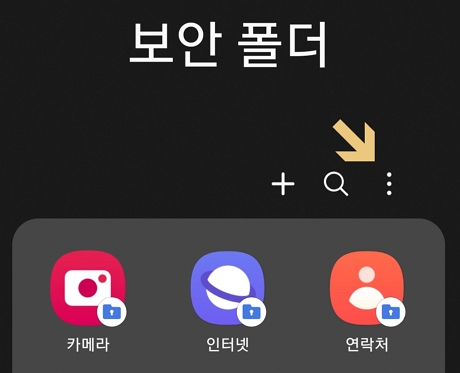
▲ 삼성 휴대폰에서 보안폴더 앱을 실행합니다. 화면 오른쪽 위에 보시면 세로 모양 점 3개 메뉴가(⋮) 있는데 터치를 하시면 잠그고 닫기/파일 추가/나만의 앱 편집/설정 등의 메뉴가 표시됩니다. 여기서 설정을 선택합니다.
알림 및 데이터

▲ 설정에서는 잠금 및 보안, 일반 등 다양한 부분을 설정해줄 수 있으며 상단 항목을 보시면 “알림 및 데이터” 메뉴가 있습니다.
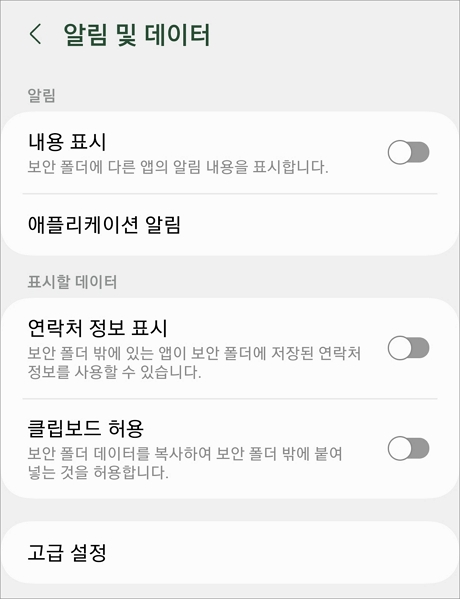
▲ 알람 및 데이터에서 내용 표시, 앱 알림, 고급 설정을 해주시면 됩니다.
고급 설정
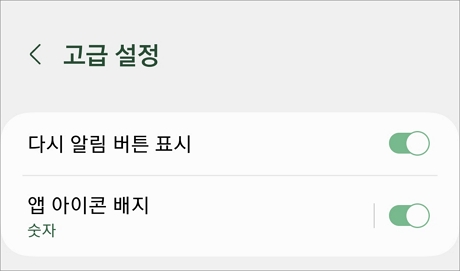
▲ 고급 설정에서는 앱 아이콘 배지와 다시 알림 버튼 표시 설정을 해줄 수 있습니다. 참고로 보안폴더에 다른 앱을 추가하고 싶다면 화면 상단에 “+” 메뉴를 터치해서 검색이나 목록에서 추가할 앱을 선택해 주시면 되겠습니다.
[연관글 더보기]
▶ 갤럭시 보안폴더 갤러리 사진 내보내기 이동 복사 방법
▶ 갤럭시 스마트폰 보안폴더 비밀번호 찾기 초기화 설정 방법